★ はじめに ★
近年、大学・研究機関等によって人工衛星を製作・打上げる事が多くなりましたが・・・・・・・・・・・・・・・・・・・・・・・・・・・
今回、数年ぶりで「TrakBox」に火を入れてみました。
(トラックボックスには真空管は使われていませんが!)。
「TrakBox」は、今から約21年前に、JAMSATの有志により開発され、キットとして一般に領布されました。
大変古いものですが、今でも衛星の追跡・管制、通信、監視用等の各種アンテナローテーター制御に使えます。
私のアンテナ系設備は、撤去してしまいましたので、単独での動作確認です。
★ 結果は、全く異常なし★Good !でした ★
◆ 外 観 ◆
↓ 消費電力は DC 9V~15V 約350[ mA ] で連続使用も気にならず自動運用に最適。
↓ ◆ フロントパネル
↓ ◆ リアパネル
↓ ◆ アンテナ・コントローラG-5500との構成
◆ 内部配置 ◆
↓ ◆ バックアップ電池(リチウム3.6V)周辺
↓ ◆ Program ROM 周辺
↓ ◆ CPUクロックX-tal・・・11.0592 MHz ( Turboの22.1184 MHzから戻してある )
↓ ◆フロントパネルの内側
◆ TrakBoxの概要 ◆
TrakBoxとは、「8052ワンボードコンピュータボード(VersaBoard)」並びに「8052ボード衛星追尾用ソフトウェア(TrakBox)」を
総称した一般名です。
1992年(H4年)4月に「日本アマチュア衛星通信協会(JAMSAT)」からの領布品(組立てキット)で、衛星自動追尾用アンテナ
コントローラです。
★パソコン無しでスタンドアローンで動作する優れものです。
「日本アマチュア衛星通信協会(JAMSAT)」 ←クリック
URL→ http://www.jamsat.or.jp/
TrakBoxの開発は、1991年5月ごろから、JA6FTL/朝戸OMが基本設計を行い、ソフトウエアはJA1OGZ/金子OMが
中心となってJAMSAT会員やその関係者の支援の元、完成したものです。
そして、領布品の収益は、すべて、JAMSATあるいはAMSAT関連団体への寄付金となりました。
PHASE-3Dに搭載されたJAMSAT製作のカラーCCDカメラ(SCOPE)の完全成功にも寄与しました。
「TrakBox」は機能拡張され最終機は[TrakBox-Ⅱ]と呼ばれておりました。
なお、TrakBoxへの軌道情報を自動入力できるプログラムが、現在でもネット上で公開されてます。
★通信の小技★ ← クリック
http://bluemarble.jp/ham/
WindowsXP対応 Kepstrans32.lzh Ver 3.2 (要解凍)
◆ TrakBoxの機能 ◆
◆ TrakBoxの主な機能は以下のとおりです
① パソコンを必要としないスタンドアローン型(stand alone type)のアンテナローター・コントロール機器
*ターミナルモードおよびスタンドアローンモードの両モードで動作します。
② 衛星のリアルタイム軌道計算およびアンテナ・コントロール (AZは右左回転、ELは上下動および方向反転
フリップモード(Flip mode))
③ ドップラー周波数偏移のリアルタイム計算およびシリアルポートを介しての無線機周波数自動設定
④ ターミナルソフトから衛星の軌道要素ファイルをアップロードすることにより軌道要素の自動更新(Kepstrans32で
自動入力も出来ます)
⑤ 最大60個の軌道情報をRAMへ記憶
⑥ LCDディスプレイにUTC時刻、衛星名、方位角、仰角、追跡マーク表示
⑦ LEDによりAOS/LOSを表示
⑧ AOS時には、LED点滅により衛星接近を表示 (電子ブザー取付→予告鳴動)
⑨ 前面パネルのロータリーSWにより15個の衛星を瞬時に選択可能
⑩ 消費電力は DC 9V→15V 約350[ mA ]で、連続使用も気にならず自動運用に最適
⑪ 可搬性がよく、野外移動運用でも使用できる
外寸 W=190 D=210 H=60 [mm] 、 重量 760 [g]
◆「TrakBox V3.0で追加された機能」
① 同時に最大5個までの衛星の位置を計算しAOSした衛星を自動追尾するマルチトラック機能
② 衛星追尾中でも優先度の高い衛星がAOSすると自動的に追尾を切り替えるプライオリティートラック機能
③ 局情報、衛星付加情報をファイルアプロードにより自動更新
④ マイククリックによるドップラー追尾およびAOS時に自動的に受信周波数をAOS値に設定する
⑤ ホストモード機能
⑥ 非AOS時にアンテナをあらかじめ設定された位置に移動するパーキング機能
⑦ アンテナをあらかじめ設定した移動範囲内でのみコントロールするローテーターリミット機能
⑧ アンテナをあらかじめ設定した方向へ向けるプリセット機能
⑨ キーボードから直接ローテーターをコントーロール
⑩ COMポートのボーレイトを1200→9600設定可能
⑪ トラッキング中にキーボードから100Hzステップでドップラー補正周波数を補正
◆ TrakBoxの領布は終わってしまい、入手出来ません
同様な機能持つ「サテライトトラッカー」がありましたが現在入手する手段としては
クリエート・デザイン(株)への 特注しか無いようです。
(H24年現在)サテライトトラッカー(自動追尾装置、品番 RAC805)
URLは→ http://www.cd-corp.com/g10.html
自作派は・・・
◆国内では軌道計算ソフトCALSAT32とLAN経由のI/F(=秋月PICNIC)およびローテーター・コントローラボードを
組合わせた構成で運用されている方が多いようです。
また、これにドップラー・追従型のリグ・コントロールアプリ[CSATmate]を追加すれば衛星通信は大変に楽になります。
◆これらの構成には、当然、無線機周波数コントロールのための接続が必要です。
CAT(キャット)システム(旧YAESU社) CI-V(シーアイ・ファイブ)(ICOM社) が、使われているのが現状です。
パソコンには、USB端子がありますが・・・・上記のリモートSYSとの接続には、下の写真のようなケーブルが便利です。
◆ネットでは、ケータイ充電用USBケーブルの改造事例がヒットします。
携帯電話のデータ通信用USBケーブル(携帯電話の電話番号などのデータをパソコン間でやりとりするための
I/Fケーブルの改造利用できます。
◆私は、ネット・オークションで入手しました。
◆ダウンロードの案内◆
① 衛星位置計算・アンテナ自動制御ソフト
[CALSAT32]は下記よりダウンロード出来ます。
URLは→http://homepage1.nifty.com/aida/ ←クリック
② 衛星位置計算・アンテナ自動制御ソフト
[KSAT]は下記よりダウンロードできます。
URLは→http://hi-net.zaq.ne.jp/jh3rkb/ ←クリック
③ ドップラー追従型無線機コントロールソフト
[CSATmate]は下記よりダウンロードできます。
URLは→http://homepage2.nifty.com/je4ivn/ ←クリック
④ 無線機コントロールソフト(Excel-VBA)
[IC910SAT&FT847SAT]は下記よりダウンロードできます。
URLは→http://www.icv.ne.jp/~inoue-fa/jh1uvj/←クリック
⑤ 通信ターミナルソフト(テラ・ターム)
[Tera term]は下記よりダウンロードできます。
URLは→http://ttssh2.sourceforge.jp/ ←クリック
⑥ PICNIC=ピクニック(PIC-Network Interface Card)
と、ローテーター・コントロール・ボードは・・・
いずれも「秋月電子通商」からキットが通信販売されています。
URLは→http://akizukidenshi.com/catalog/g/gK-03740/
⑦ 上記ソフトの詳細は、下記の資料が参考になります。
◆今回の動作テスト手順◆
◆スタンドアローンモード(stand alone mode)での使い方
「TrakBox」にパソコン(ターミナル)を接続せずに独立した状態で動かすスタンドアローンモードでは
リアルタイムトラッキングの機能を使うことになります。
スタンドアローンモードで使おうとする場合でも、最初は内蔵リアルタイムクロックの校正、自局の
QTH情報や衛星の軌道情報の入力のためにターミナルモードで立ち上げてください。
ターミナルモードで立ちあげるには、まずパネル面の衛星選択SWをポジション-0に合わせ、それから
リセットします。
リセットするにはリセットボタンを押すか、電源をいったんOFFにしたあと再度ONにします。
デフォルトのボーレイトは9600ボーに設定されています。
端末(ターミナル)では通信ソフトを次の条件で立ち上げてください。
通信速度 9600ボー(ボーレート)
データ長 8ビット
パリティ なし
ストップビット 1
電源SWをオンするとすべての接続および設定に誤りがなければターミナルの画面に次のような
初期メニューがでるはずです。
****************************************
* TrakBox-II 80C251 v3.50d *
* (C) JAMSAT/JA6FTL Jan.05 2000 *
****************************************
------ MAIN MENU ------
1. Realtime Tracking.
2. Display Schedule.
3. Update Satellite Elements.
4. Update Station Elements.
5. Update Realtime Clock.
6. Configuration.
7. Host mode.
8. Direct Antenna control.
Select [1-8,S,M]:
メニューはすべてプルダウン形式になっていますので希望メニューの番号をキーインしますと
次のメニューに移行します。
「Q 」をキーインすれば前のメニュー画面に復帰します。
以下の項目を予めターミナルモードで設定します。
【1】自局の位置情報の入力(メインメニュー4)
Name: コールサイン
Latitude: 緯度・・・度単位の10進数
Longitude: 経度・・・度単位の10進数
Antenna height: 標高・・・m単位で
Rotor start: 方位角ローテーターの起点を北あるいは南に選択します。
◎ 南はそのままリターン、北は「N」を入力。
入力が完了すると自動的にメインメニューにもどります。
※移動運用の場合は移動先の緯度・経度・標高を入力します
【2】リアルタイムの入力(メインメニュー5)
リアルタイムクロックの校正(Kepstrans32で
自動入力・・・詳細は後述)
【3】軌道要素の入力(Kepstrans32で自動入力・後述)
NASAフォーマット(2 Line format)
【4】ローテーター制御を行うための必要な項目
コンフィグレーション(メインメニュー6)
サブメニュー 1
(アンテナ方位のキャリブレーション)
サブメニュー 3
(デッドバンド値設定・・・目標方位角
仰角の許容範囲です。
AZ=3.0 EL=1.0が初期設定値)
サブメニュー 4
(スキュー値設定・・・方位角、仰角の補正値です)
±(角度)AZ=0.0 EL=0.0が初期設定値)
【5】無線機の周波数制御を行うための必要な項目
コンフィグレーション(メインメニュー6)
サブメニュー 7
(TrakBoxから無線機に対して周波数を制御するコマンドを送る機能についての設定です)
設定は、無線機メーカーにより異なりますので、各マニュアルで、調べて下さい。
K=KENWOOD Y=YAESU I=ICOM
【6】上記まで設定したら、下記の手順でスタンドアローンモードに移行できます。
① 衛星選択スイッチをポジション0(ゼロ)以外に回しておきます。
② ケース背面のリセットボタンを押す。あるいは電源を一旦OFFにして再度ONにすします。
③ この方法で立ち上げますと、一瞬だけ液晶ディスプレーに・・・・・・・・・・・・・・・・・・・・・・・
TrakBox 80C251
(C)JAMSAT/JA6FTL
と表示されます。
(※TrakBoxⅡ Ver 3.50Cでの表示です)
④ この後、直ちに衛星選択スイッチのポジションに対応した衛星について計算が始まり
その結果が表示されます。
12:30:20 AO-16
AZ 32.2 EL-25.8
⑤ スタンドアローンモードでは、端末がつながっていなくても構いません。
つながっている場合は、リアルタイムトラッキングの表示になります。
⑥ アンテナのローテーターコントローラを制御して衛星を追尾させたい時はアンテナ制御スイッチをONにします。
【7】 衛星の軌道要素の更新などのため、ターミナルモードに戻すには。
① 衛星選択スイッチをポジション0(ゼロ)にします。
② ケース背面のリセットボタンを押す。 あるいは、電源を一旦OFFにして再度ONにすします。
※詳しくはJAMSATホームページ掲載のマニュアルをご参考に!
目 次 ↓ クリック
http://www.jamsat.or.jp/trakbox/manual/index.html
操作マニュアル ↓ クリック
http://www.jamsat.or.jp/trakbox/trkman.txt
◆ 軌道要素の入力(Kepstrans32)の紹介 ◆
KEPS DATA TRANSFER PROGRAM
(Clipboard->KEPS File via Network)
ver.3.2 (C)Copyright 2000-2007 H.Ikeda/JI1OWP
★プログラムは下記からダウンロード出来ます。
↓ ★通信の小技★ ← クリック
【1】このプログラムは、[jamsat-keps]でE-mail配信されてきた、または、AMSAT-NA webに掲載された
最新の軌道要素(2 Line format)を・・・・
マウスで範囲選択し、クリップボードにコピー(切り取り)した後あらかじめ登録しておいた複数の
軌道計算プログラム(WinOrbit/NOVA etc.)の軌道要素格納ファイルおよびTrakBoxにワン・アクションで
軌道要素を書き込むプログラムです。
クリップボードにマウスで2 Line formatをコピーするだけです。
複数の軌道計算プログラムもLAN経由でもワン・アクションでOKです。
とにかく便利です。
Kepstrans##.lzh(##はバージョン)を解凍するといくつかのファイルが 生成されます。
この中の「KepsREADME.pdf」に簡潔な取り扱い説明があります。
【2】 使用法
① 上記で解凍し生成したファイル
Kepstrans.exe
Satcopy.txt
Kepsfile.txt
Freq.dat
を適当なフォルダに置き、デスクトップに実行ファイル(Kepstrans.exe)のショートカットを作成
しておきます。
② Kepsfile.txtの中身を各局の構成にあわせて・・・
例(ファイルを見て下さい)のように書き換えます。
③ Freq.datの内容も、各局に合わせて変更します。
④ Satcopy.txtの内容も各局に合わせて変更します。
⑤ 配信されてきた[jamsat-keps]または・・・・・
AMSAT-NAのwebから軌道要素部分をクリップボードにコピーします。
2Line Orbital Elementsのダウンロード
http://www.amsat.org/amsat/ftp/keps/current/nasa.all ←クリック
⑥ 現在では、上述の[CALSAT32] で取得した軌道要素をマウスで反転し・・・・・・・・
クリップボードにコピーすれば簡単です。
コピー時の注意点
↓この行から
AO-07
1 07530U 74089B 12123.-(snip)-
2 07530 101.4013 122.54-(snip)-
FO-29
↓
↓
GOLIAT
1 38085U 12006J 12124.-(snip)-
2 38085 069.4849 056.98-(snip)-
↑この行まで
マウスでなぞり選択反転し、クリップボードにコピーします。
⑦ Kepstrans.exeを実行します。 デスクトップのアイコンをWクリック
⑧ Beep音が鳴れば終了です。
◆ とりあえず「 KepsREADME.pdf 」を通読すれば簡単に理解できます。
《 余 談 》
★こんな使い方もTrakBox!★
★ TrakBoxと小型電池をショルダーに入れて野外へ!
軌道計算、表示に使えば、便利この上なしです。
Hint !
↓ 以下はJARLのホームページに掲載されています ←クリック一発。
----------------------------------
私のレポート記事です。
----------------------------------
★ アマチュア衛星「ふじ3号」デジトーカ運用受信レポート ★
●2000年夏、運用編
宇宙からのメッセージに子どもたちも大喜び!
2000年7月23日23:50ごろのパスで人工衛星(FO-29)の勉強会をおこないました。
参加者は中学1年生1名、中学3年生2名、大人3名。
マスプロ電工の8エレ八木アンテナに同軸1.5m、受信機は、アイコムのIC-T81(FMハンディー)を
2台使用しました。
まずTrakBox(編注:衛星の軌道追尾ソフトの一つ)により、自宅のアンテナが自動追尾を始めたことを
確認し庭先でデジトーカの受信を開始しました。
IC-T81のチューニングステップを5kHzにして・・・・・435.920 MHzで待機しました。
するとすぐにデジトーカが聞こえはじめ、子どもたちは喜びのあまり歓声を上げていました。
(真夜中のことでした)。
この歓声にご近所の方々が何事かと集まってきました。
ワケをお話ししましたところ、常々私のアンテナが天空を向いていることがわかり、安心されたようでした。
そこで「ふじ3号」をPRし、さらにアマチュア通信衛星についての理解を深めていただきました。
集まったご近所の方からも質問ぜめで、次のような質問を受けました。
・ デジトーカの音声録音テープが欲しい。
・ 宇宙からの初めて聞いた音声だから。
・ 人工衛星を打ち上げる費用はどれほどか?
・ 主たる目的は何か?
・ 衛星の大きさは?肉眼で見えるのか?
・ どうして衛星が飛んでいる方向がわかるのか?
・ その他・・・etc.
●受信レポート
1.八木アンテナの場合、ハンディー機のSメーターが50%ほど振れました、非常に強力に入感しました。
受信環境は周囲が建物で囲まれていてBFでしたが,建物の壁面からの反射波を受信でき面白かったです。
また偏波面を変えてみると、デジトーカの音声が歪んだり、信号が弱くなったり、子どもたちはいろいろ
試していました。
2. ハンディー機のホイップアンテナでも、場所とアンテナの角度を選ぶとノイズなしで受信できました。
3.IC-T81のチューニングステップは最小の5kHzにしてドップラー効果に対応させましたが、実用上全く問題なく追従できました。
●反省点
1.深夜の勉強会は河原などで、人に迷惑がかからないようにする。
2.事前に子どもたちに予備的な知識を与えておく。
(必要条件)。
受信が始まってからでは追尾に説明がついていけない。
3.ノートパソコンを野外に持ち出し、軌道計算、表示に使えば効果的でした。
4.夏休みの自由研究としては、欲張らずにテーマを絞った方がよい。
また何人かのグループで作業を分担するのもよい。
【JARL管制局から】多くのアマチュア無線家のみなさんから受信レポートをいただいていますが、
一般の方からの感想も盛り込まれたレポートをいただいたのは初めてです。
また、反省点などもレポートに記載されていますので、今後挑戦される方の良い
参考となると思います。
ありがとうございました。
◆ なつかしい本 ◆
↓ 人工衛星をつくる オーム社 2011/11 これは近刊です。 (市の図書館でリクエスト購入)
↓ アマチュアの衛星通信(日編) CQ出版社 1974/11(37年前)
↓ チャレンジ・ザ・衛星通信(CQ誌付録) CQ出版社 2010/8
↓ AX.25とディジタル通信 (HAM Journal) CQ出版社 1985/10
↓ 衛星通信ハンドブック (CQハンドブック)CQ出版社 1997/9
↓ ふじ(JAS-1)アマチュアの衛星通信 ( HAM Journal ) CQ出版社 1986/10
↓ JAS-1 ガイドブック (JARL編)CQ出版社 1985/8
↓ 人工衛星と宇宙旅行 共立出版 1964/2
↓ 宇宙ロケット 共立出版 1964/2
では、この辺で 73
近年、大学・研究機関等によって人工衛星を製作・打上げる事が多くなりましたが・・・・・・・・・・・・・・・・・・・・・・・・・・・
今回、数年ぶりで「TrakBox」に火を入れてみました。
(トラックボックスには真空管は使われていませんが!)。
「TrakBox」は、今から約21年前に、JAMSATの有志により開発され、キットとして一般に領布されました。
大変古いものですが、今でも衛星の追跡・管制、通信、監視用等の各種アンテナローテーター制御に使えます。
私のアンテナ系設備は、撤去してしまいましたので、単独での動作確認です。
★ 結果は、全く異常なし★Good !でした ★
◆ 外 観 ◆
↓ 消費電力は DC 9V~15V 約350[ mA ] で連続使用も気にならず自動運用に最適。
 |
( W=190 D=210 H=60 [mm]、 重量 760[g] ) |
↓ ◆ フロントパネル
 |
↓ ◆ リアパネル
 |
↓ ◆ アンテナ・コントローラG-5500との構成
 |
◆ 内部配置 ◆
 |
↓ ◆ バックアップ電池(リチウム3.6V)周辺
 |
↓ ◆ Program ROM 周辺
 |
↓ ◆ CPUクロックX-tal・・・11.0592 MHz ( Turboの22.1184 MHzから戻してある )
 |
↓ ◆フロントパネルの内側
 |
◆ TrakBoxの概要 ◆
TrakBoxとは、「8052ワンボードコンピュータボード(VersaBoard)」並びに「8052ボード衛星追尾用ソフトウェア(TrakBox)」を
総称した一般名です。
1992年(H4年)4月に「日本アマチュア衛星通信協会(JAMSAT)」からの領布品(組立てキット)で、衛星自動追尾用アンテナ
コントローラです。
★パソコン無しでスタンドアローンで動作する優れものです。
「日本アマチュア衛星通信協会(JAMSAT)」 ←クリック
URL→ http://www.jamsat.or.jp/
TrakBoxの開発は、1991年5月ごろから、JA6FTL/朝戸OMが基本設計を行い、ソフトウエアはJA1OGZ/金子OMが
中心となってJAMSAT会員やその関係者の支援の元、完成したものです。
そして、領布品の収益は、すべて、JAMSATあるいはAMSAT関連団体への寄付金となりました。
PHASE-3Dに搭載されたJAMSAT製作のカラーCCDカメラ(SCOPE)の完全成功にも寄与しました。
「TrakBox」は機能拡張され最終機は[TrakBox-Ⅱ]と呼ばれておりました。
なお、TrakBoxへの軌道情報を自動入力できるプログラムが、現在でもネット上で公開されてます。
★通信の小技★ ← クリック
http://bluemarble.jp/ham/
WindowsXP対応 Kepstrans32.lzh Ver 3.2 (要解凍)
◆ TrakBoxの機能 ◆
◆ TrakBoxの主な機能は以下のとおりです
① パソコンを必要としないスタンドアローン型(stand alone type)のアンテナローター・コントロール機器
*ターミナルモードおよびスタンドアローンモードの両モードで動作します。
② 衛星のリアルタイム軌道計算およびアンテナ・コントロール (AZは右左回転、ELは上下動および方向反転
フリップモード(Flip mode))
③ ドップラー周波数偏移のリアルタイム計算およびシリアルポートを介しての無線機周波数自動設定
④ ターミナルソフトから衛星の軌道要素ファイルをアップロードすることにより軌道要素の自動更新(Kepstrans32で
自動入力も出来ます)
⑤ 最大60個の軌道情報をRAMへ記憶
⑥ LCDディスプレイにUTC時刻、衛星名、方位角、仰角、追跡マーク表示
⑦ LEDによりAOS/LOSを表示
⑧ AOS時には、LED点滅により衛星接近を表示 (電子ブザー取付→予告鳴動)
⑨ 前面パネルのロータリーSWにより15個の衛星を瞬時に選択可能
⑩ 消費電力は DC 9V→15V 約350[ mA ]で、連続使用も気にならず自動運用に最適
⑪ 可搬性がよく、野外移動運用でも使用できる
外寸 W=190 D=210 H=60 [mm] 、 重量 760 [g]
◆「TrakBox V3.0で追加された機能」
① 同時に最大5個までの衛星の位置を計算しAOSした衛星を自動追尾するマルチトラック機能
② 衛星追尾中でも優先度の高い衛星がAOSすると自動的に追尾を切り替えるプライオリティートラック機能
③ 局情報、衛星付加情報をファイルアプロードにより自動更新
④ マイククリックによるドップラー追尾およびAOS時に自動的に受信周波数をAOS値に設定する
⑤ ホストモード機能
⑥ 非AOS時にアンテナをあらかじめ設定された位置に移動するパーキング機能
⑦ アンテナをあらかじめ設定した移動範囲内でのみコントロールするローテーターリミット機能
⑧ アンテナをあらかじめ設定した方向へ向けるプリセット機能
⑨ キーボードから直接ローテーターをコントーロール
⑩ COMポートのボーレイトを1200→9600設定可能
⑪ トラッキング中にキーボードから100Hzステップでドップラー補正周波数を補正
◆ TrakBoxの領布は終わってしまい、入手出来ません
同様な機能持つ「サテライトトラッカー」がありましたが現在入手する手段としては
クリエート・デザイン(株)への 特注しか無いようです。
(H24年現在)サテライトトラッカー(自動追尾装置、品番 RAC805)
URLは→ http://www.cd-corp.com/g10.html
自作派は・・・
◆国内では軌道計算ソフトCALSAT32とLAN経由のI/F(=秋月PICNIC)およびローテーター・コントローラボードを
組合わせた構成で運用されている方が多いようです。
また、これにドップラー・追従型のリグ・コントロールアプリ[CSATmate]を追加すれば衛星通信は大変に楽になります。
◆これらの構成には、当然、無線機周波数コントロールのための接続が必要です。
CAT(キャット)システム(旧YAESU社) CI-V(シーアイ・ファイブ)(ICOM社) が、使われているのが現状です。
パソコンには、USB端子がありますが・・・・上記のリモートSYSとの接続には、下の写真のようなケーブルが便利です。
◆ネットでは、ケータイ充電用USBケーブルの改造事例がヒットします。
携帯電話のデータ通信用USBケーブル(携帯電話の電話番号などのデータをパソコン間でやりとりするための
I/Fケーブルの改造利用できます。
◆私は、ネット・オークションで入手しました。
 |
← 入手した、リグ~USB端子接続用 ケーブル付属のCDは8cmΦです。 ( ドライバーが入っています)・・・ 中国製(手作り半田付けです!) でも、問題なく使えました。Hi |
◆ダウンロードの案内◆
① 衛星位置計算・アンテナ自動制御ソフト
[CALSAT32]は下記よりダウンロード出来ます。
URLは→http://homepage1.nifty.com/aida/ ←クリック
② 衛星位置計算・アンテナ自動制御ソフト
[KSAT]は下記よりダウンロードできます。
URLは→http://hi-net.zaq.ne.jp/jh3rkb/ ←クリック
③ ドップラー追従型無線機コントロールソフト
[CSATmate]は下記よりダウンロードできます。
URLは→http://homepage2.nifty.com/je4ivn/ ←クリック
④ 無線機コントロールソフト(Excel-VBA)
[IC910SAT&FT847SAT]は下記よりダウンロードできます。
URLは→http://www.icv.ne.jp/~inoue-fa/jh1uvj/←クリック
⑤ 通信ターミナルソフト(テラ・ターム)
[Tera term]は下記よりダウンロードできます。
URLは→http://ttssh2.sourceforge.jp/ ←クリック
⑥ PICNIC=ピクニック(PIC-Network Interface Card)
と、ローテーター・コントロール・ボードは・・・
いずれも「秋月電子通商」からキットが通信販売されています。
URLは→http://akizukidenshi.com/catalog/g/gK-03740/
⑦ 上記ソフトの詳細は、下記の資料が参考になります。
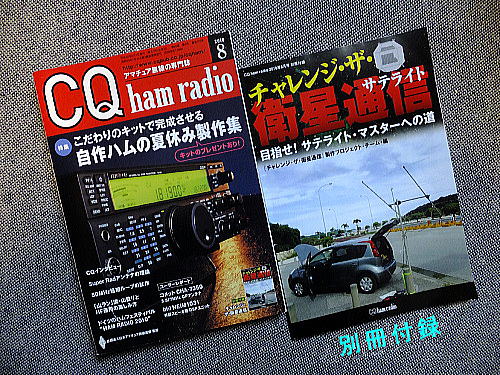 |
CQ ham radio 2010年 8月号 別冊付録 【 チャレンジ・ザ・衛星通信 】 バックナンバーの有無は?です。 |
◆今回の動作テスト手順◆
◆スタンドアローンモード(stand alone mode)での使い方
「TrakBox」にパソコン(ターミナル)を接続せずに独立した状態で動かすスタンドアローンモードでは
リアルタイムトラッキングの機能を使うことになります。
スタンドアローンモードで使おうとする場合でも、最初は内蔵リアルタイムクロックの校正、自局の
QTH情報や衛星の軌道情報の入力のためにターミナルモードで立ち上げてください。
ターミナルモードで立ちあげるには、まずパネル面の衛星選択SWをポジション-0に合わせ、それから
リセットします。
リセットするにはリセットボタンを押すか、電源をいったんOFFにしたあと再度ONにします。
デフォルトのボーレイトは9600ボーに設定されています。
端末(ターミナル)では通信ソフトを次の条件で立ち上げてください。
通信速度 9600ボー(ボーレート)
データ長 8ビット
パリティ なし
ストップビット 1
電源SWをオンするとすべての接続および設定に誤りがなければターミナルの画面に次のような
初期メニューがでるはずです。
****************************************
* TrakBox-II 80C251 v3.50d *
* (C) JAMSAT/JA6FTL Jan.05 2000 *
****************************************
------ MAIN MENU ------
1. Realtime Tracking.
2. Display Schedule.
3. Update Satellite Elements.
4. Update Station Elements.
5. Update Realtime Clock.
6. Configuration.
7. Host mode.
8. Direct Antenna control.
Select [1-8,S,M]:
メニューはすべてプルダウン形式になっていますので希望メニューの番号をキーインしますと
次のメニューに移行します。
「Q 」をキーインすれば前のメニュー画面に復帰します。
以下の項目を予めターミナルモードで設定します。
【1】自局の位置情報の入力(メインメニュー4)
Name: コールサイン
Latitude: 緯度・・・度単位の10進数
Longitude: 経度・・・度単位の10進数
Antenna height: 標高・・・m単位で
Rotor start: 方位角ローテーターの起点を北あるいは南に選択します。
◎ 南はそのままリターン、北は「N」を入力。
入力が完了すると自動的にメインメニューにもどります。
※移動運用の場合は移動先の緯度・経度・標高を入力します
【2】リアルタイムの入力(メインメニュー5)
リアルタイムクロックの校正(Kepstrans32で
自動入力・・・詳細は後述)
【3】軌道要素の入力(Kepstrans32で自動入力・後述)
NASAフォーマット(2 Line format)
【4】ローテーター制御を行うための必要な項目
コンフィグレーション(メインメニュー6)
サブメニュー 1
(アンテナ方位のキャリブレーション)
サブメニュー 3
(デッドバンド値設定・・・目標方位角
仰角の許容範囲です。
AZ=3.0 EL=1.0が初期設定値)
サブメニュー 4
(スキュー値設定・・・方位角、仰角の補正値です)
±(角度)AZ=0.0 EL=0.0が初期設定値)
【5】無線機の周波数制御を行うための必要な項目
コンフィグレーション(メインメニュー6)
サブメニュー 7
(TrakBoxから無線機に対して周波数を制御するコマンドを送る機能についての設定です)
設定は、無線機メーカーにより異なりますので、各マニュアルで、調べて下さい。
K=KENWOOD Y=YAESU I=ICOM
【6】上記まで設定したら、下記の手順でスタンドアローンモードに移行できます。
① 衛星選択スイッチをポジション0(ゼロ)以外に回しておきます。
② ケース背面のリセットボタンを押す。あるいは電源を一旦OFFにして再度ONにすします。
③ この方法で立ち上げますと、一瞬だけ液晶ディスプレーに・・・・・・・・・・・・・・・・・・・・・・・
TrakBox 80C251
(C)JAMSAT/JA6FTL
と表示されます。
(※TrakBoxⅡ Ver 3.50Cでの表示です)
④ この後、直ちに衛星選択スイッチのポジションに対応した衛星について計算が始まり
その結果が表示されます。
12:30:20 AO-16
AZ 32.2 EL-25.8
⑤ スタンドアローンモードでは、端末がつながっていなくても構いません。
つながっている場合は、リアルタイムトラッキングの表示になります。
⑥ アンテナのローテーターコントローラを制御して衛星を追尾させたい時はアンテナ制御スイッチをONにします。
【7】 衛星の軌道要素の更新などのため、ターミナルモードに戻すには。
① 衛星選択スイッチをポジション0(ゼロ)にします。
② ケース背面のリセットボタンを押す。 あるいは、電源を一旦OFFにして再度ONにすします。
※詳しくはJAMSATホームページ掲載のマニュアルをご参考に!
目 次 ↓ クリック
http://www.jamsat.or.jp/trakbox/manual/index.html
操作マニュアル ↓ クリック
http://www.jamsat.or.jp/trakbox/trkman.txt
◆ 軌道要素の入力(Kepstrans32)の紹介 ◆
KEPS DATA TRANSFER PROGRAM
(Clipboard->KEPS File via Network)
ver.3.2 (C)Copyright 2000-2007 H.Ikeda/JI1OWP
★プログラムは下記からダウンロード出来ます。
↓ ★通信の小技★ ← クリック
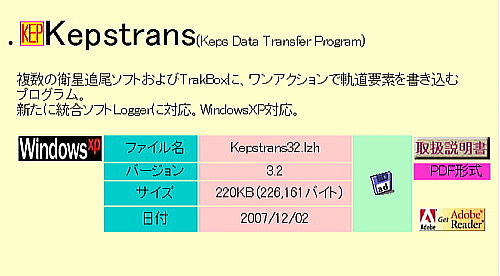 |
Windows Vista には、未対応のようです。 |
【1】このプログラムは、[jamsat-keps]でE-mail配信されてきた、または、AMSAT-NA webに掲載された
最新の軌道要素(2 Line format)を・・・・
マウスで範囲選択し、クリップボードにコピー(切り取り)した後あらかじめ登録しておいた複数の
軌道計算プログラム(WinOrbit/NOVA etc.)の軌道要素格納ファイルおよびTrakBoxにワン・アクションで
軌道要素を書き込むプログラムです。
クリップボードにマウスで2 Line formatをコピーするだけです。
複数の軌道計算プログラムもLAN経由でもワン・アクションでOKです。
とにかく便利です。
Kepstrans##.lzh(##はバージョン)を解凍するといくつかのファイルが 生成されます。
この中の「KepsREADME.pdf」に簡潔な取り扱い説明があります。
【2】 使用法
① 上記で解凍し生成したファイル
Kepstrans.exe
Satcopy.txt
Kepsfile.txt
Freq.dat
を適当なフォルダに置き、デスクトップに実行ファイル(Kepstrans.exe)のショートカットを作成
しておきます。
② Kepsfile.txtの中身を各局の構成にあわせて・・・
例(ファイルを見て下さい)のように書き換えます。
③ Freq.datの内容も、各局に合わせて変更します。
④ Satcopy.txtの内容も各局に合わせて変更します。
⑤ 配信されてきた[jamsat-keps]または・・・・・
AMSAT-NAのwebから軌道要素部分をクリップボードにコピーします。
2Line Orbital Elementsのダウンロード
http://www.amsat.org/amsat/ftp/keps/current/nasa.all ←クリック
⑥ 現在では、上述の[CALSAT32] で取得した軌道要素をマウスで反転し・・・・・・・・
クリップボードにコピーすれば簡単です。
コピー時の注意点
↓この行から
AO-07
1 07530U 74089B 12123.-(snip)-
2 07530 101.4013 122.54-(snip)-
FO-29
↓
↓
GOLIAT
1 38085U 12006J 12124.-(snip)-
2 38085 069.4849 056.98-(snip)-
↑この行まで
マウスでなぞり選択反転し、クリップボードにコピーします。
⑦ Kepstrans.exeを実行します。 デスクトップのアイコンをWクリック
⑧ Beep音が鳴れば終了です。
◆ とりあえず「 KepsREADME.pdf 」を通読すれば簡単に理解できます。
《 余 談 》
★こんな使い方もTrakBox!★
★ TrakBoxと小型電池をショルダーに入れて野外へ!
軌道計算、表示に使えば、便利この上なしです。
 |
電池は単三アルカリ電池6本 (百円均一店がGood !) Hint ! ICレコーダーを使うと記録が楽にできます。 |
Hint !
↓ 以下はJARLのホームページに掲載されています ←クリック一発。
----------------------------------
私のレポート記事です。
----------------------------------
★ アマチュア衛星「ふじ3号」デジトーカ運用受信レポート ★
●2000年夏、運用編
宇宙からのメッセージに子どもたちも大喜び!
2000年7月23日23:50ごろのパスで人工衛星(FO-29)の勉強会をおこないました。
参加者は中学1年生1名、中学3年生2名、大人3名。
マスプロ電工の8エレ八木アンテナに同軸1.5m、受信機は、アイコムのIC-T81(FMハンディー)を
2台使用しました。
まずTrakBox(編注:衛星の軌道追尾ソフトの一つ)により、自宅のアンテナが自動追尾を始めたことを
確認し庭先でデジトーカの受信を開始しました。
IC-T81のチューニングステップを5kHzにして・・・・・435.920 MHzで待機しました。
するとすぐにデジトーカが聞こえはじめ、子どもたちは喜びのあまり歓声を上げていました。
(真夜中のことでした)。
この歓声にご近所の方々が何事かと集まってきました。
ワケをお話ししましたところ、常々私のアンテナが天空を向いていることがわかり、安心されたようでした。
そこで「ふじ3号」をPRし、さらにアマチュア通信衛星についての理解を深めていただきました。
集まったご近所の方からも質問ぜめで、次のような質問を受けました。
・ デジトーカの音声録音テープが欲しい。
・ 宇宙からの初めて聞いた音声だから。
・ 人工衛星を打ち上げる費用はどれほどか?
・ 主たる目的は何か?
・ 衛星の大きさは?肉眼で見えるのか?
・ どうして衛星が飛んでいる方向がわかるのか?
・ その他・・・etc.
●受信レポート
1.八木アンテナの場合、ハンディー機のSメーターが50%ほど振れました、非常に強力に入感しました。
受信環境は周囲が建物で囲まれていてBFでしたが,建物の壁面からの反射波を受信でき面白かったです。
また偏波面を変えてみると、デジトーカの音声が歪んだり、信号が弱くなったり、子どもたちはいろいろ
試していました。
2. ハンディー機のホイップアンテナでも、場所とアンテナの角度を選ぶとノイズなしで受信できました。
3.IC-T81のチューニングステップは最小の5kHzにしてドップラー効果に対応させましたが、実用上全く問題なく追従できました。
●反省点
1.深夜の勉強会は河原などで、人に迷惑がかからないようにする。
2.事前に子どもたちに予備的な知識を与えておく。
(必要条件)。
受信が始まってからでは追尾に説明がついていけない。
3.ノートパソコンを野外に持ち出し、軌道計算、表示に使えば効果的でした。
4.夏休みの自由研究としては、欲張らずにテーマを絞った方がよい。
また何人かのグループで作業を分担するのもよい。
【JARL管制局から】多くのアマチュア無線家のみなさんから受信レポートをいただいていますが、
一般の方からの感想も盛り込まれたレポートをいただいたのは初めてです。
また、反省点などもレポートに記載されていますので、今後挑戦される方の良い
参考となると思います。
ありがとうございました。
◆ なつかしい本 ◆
↓ 人工衛星をつくる オーム社 2011/11 これは近刊です。 (市の図書館でリクエスト購入)
 |
ISBN978-4-274-50371-9 \1800E オーム社 宮崎康行 (著) |
↓ アマチュアの衛星通信(日編) CQ出版社 1974/11(37年前)
↓ チャレンジ・ザ・衛星通信(CQ誌付録) CQ出版社 2010/8
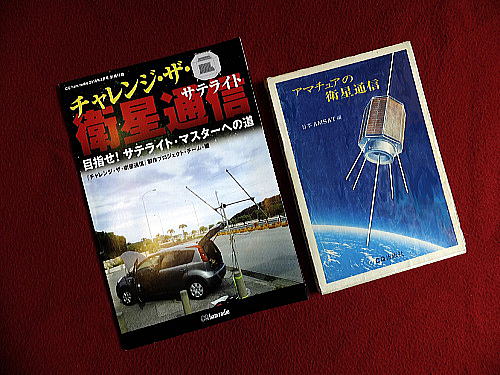 |
↓ AX.25とディジタル通信 (HAM Journal) CQ出版社 1985/10
↓ 衛星通信ハンドブック (CQハンドブック)CQ出版社 1997/9
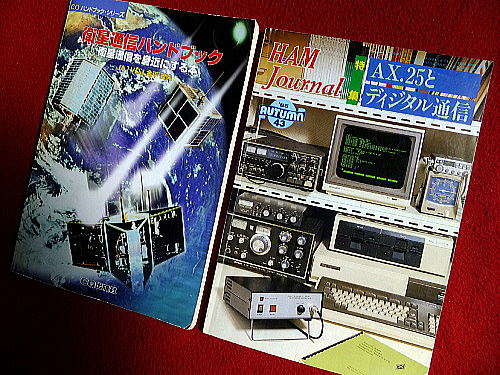 |
↓ ふじ(JAS-1)アマチュアの衛星通信 ( HAM Journal ) CQ出版社 1986/10
↓ JAS-1 ガイドブック (JARL編)CQ出版社 1985/8
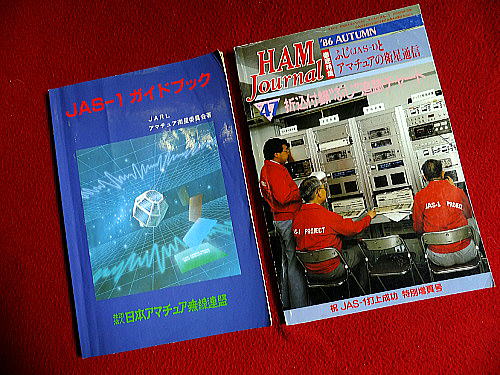 |
↓ 人工衛星と宇宙旅行 共立出版 1964/2
↓ 宇宙ロケット 共立出版 1964/2
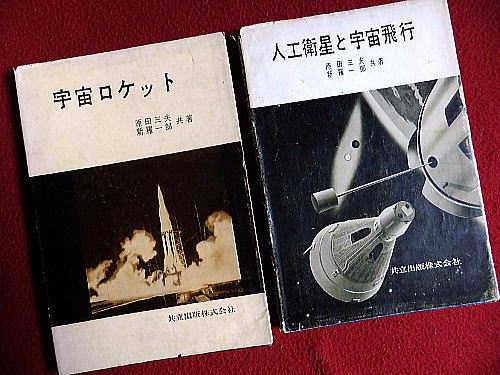 |
では、この辺で 73
